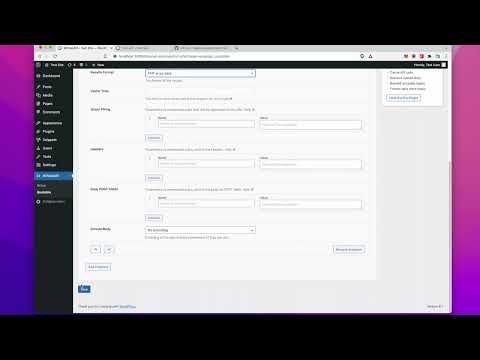Gry Google Play to usługa gier online na telefony z Androidem. Możesz utworzyć własny identyfikator gracza i profil, aby zwiększyć przyjemność z grania. Dzięki temu możesz logować się do nowych gier i zapisywać ustawienia gier oraz osiągnięcia. Ta wikiHow pomoże Ci zmienić Twoje zdjęcie profilowe w Grach Google Play.
Kroki

Krok 1. Otwórz aplikację „Gry Play” z menu
Ikona „Gry Play” wygląda jak ikona „kontrolera gier” na zielonym trójkącie. Użyj funkcji Wyszukaj aplikacje, aby szybko ją znaleźć.

Krok 2. Stuknij ikonę bieżącego profilu w prawym górnym rogu aplikacji
Spowoduje to otwarcie Twojego profilu Gier Play.

Krok 3. Stuknij w szarą ikonę ołówka
Po dotknięciu na ekranie pojawi się zakładka edytora profilu. Jeśli masz wiele kont Google, dotknij swojego adresu e-mail, aby przełączyć się na właściwy.

Krok 4. Stuknij ikonę swojego profilu i sprawdź dostępne obrazy
Niestety nie możesz dodawać niestandardowych obrazów ze swojego urządzenia.
Jeśli chcesz zmienić swój identyfikator gracza, po prostu dotknij swojego obecnego identyfikatora i utwórz nowy

Krok 5. Wybierz obraz stamtąd i dotknij przycisku Zapisz.
Aby zapisać zmiany, musisz nacisnąć Zapisać przycisk od Edytuj swój profil Sekcja.

Krok 6. Zakończony
Gdy skończysz, zobaczysz komunikat „Twój profil został pomyślnie zaktualizowany” u dołu ekranu. Otóż to!